ArcGIS Solutions によって提供されるすべてのテンプレートはサポート終了しました。今後のメンテナンス予定はございませんので、ご利用の際はご注意ください。
利用ガイド
2020 年 11 月以降にリリースしたソリューション テンプレートでは、ユーザーの ArcGIS Online 組織サイトへのソリューションの展開方法として ArcGIS Notebooks のノートブックを採用しています。このページでは、基本的なソリューションの展開方法を説明します。
ソリューション テンプレートを取得するには以下の条件を満たす必要があります。
- ArcGIS Online 組織向けプランを契約していること
- ソリューション テンプレートを取得するユーザーのレベルが Creator かつ管理者権限を持つこと
ソリューションの展開方法
ArcGIS Solutions テンプレートは ArcGIS Online 組織サイトにソリューションを展開できます。ArcGIS Online に展開した後、組織の要件に合うようにテンプレートを構成し、必要に応じてローカル データを適用してください。
※テンプレートに固有の構成方法についての詳細は、各テンプレートの利用ガイドを参照ください。
1. ArcGIS Solutions ページからダウンロードするテンプレート ページを開きます。
2. [②ソリューションの展開] をクリックします。
3. ArcGIS ポータルのアカウントでサインインします。
※上述の条件を満たさないユーザーの場合は [ノートブックを開く] が表示されません。
4. [ノートブックを開く] をクリックし、ノートブック ページを開きます。
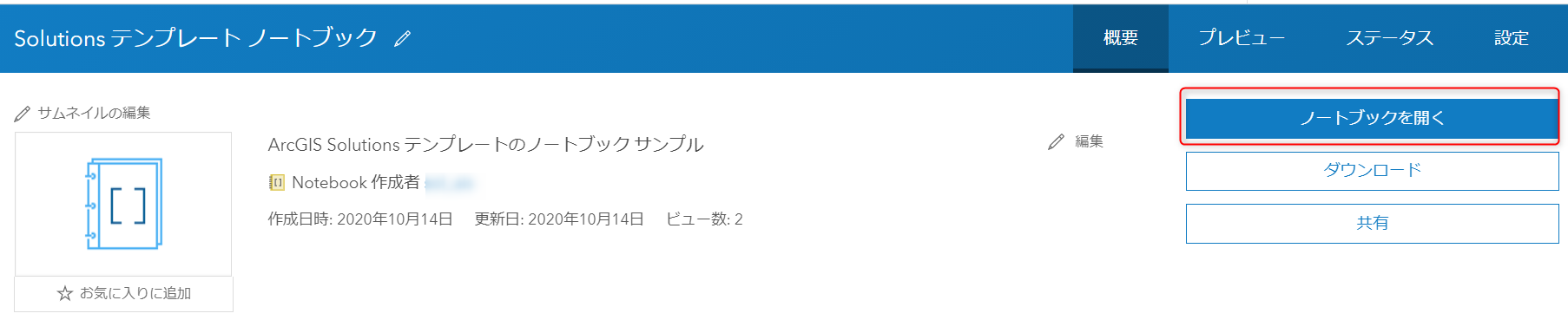
5. コードブロックの 1 行目をクリックし、[Run] をクリックし、実行します。
6. 1 行目の処理が終了したあと、2 行目のコードブロックをクリックし、[Run] をクリックし、実行します。組織サイトの自身のマイコンテンツにアプリやデータ一式が展開されます。
オプションとして、組織の要件に合ったテンプレートの構成をしていただくことが可能です。
テンプレートの構成(オプション)
ArcGIS Solutions から提供されるアプリやデータを組織の要件に合うように構成することが可能です。
通常、各ソリューションには、1 つ以上のフィーチャ レイヤー、マップおよびアプリが含まれています。
注意:ソリューションへの大きな変更は、各ソリューションの将来リリースされるバージョンを活用する際に影響を与える可能性があることに注意してください。
テンプレートに固有の構成方法についての詳細は、各テンプレートの利用ガイドを参照ください。
●フィーチャ レイヤー
このソリューションで提供されるフィーチャ レイヤーはマップまたはアプリをサポートするために必要な特定のアプリケーション要件を反映しています。しかし、場合によっては組織に必要な機能を構成する必要があります(フィールドやドメインの追加や変更)。
フィーチャ レイヤーの機能を構成するには、以下の手順を実行します。
1. ArcGIS Online にサインインし、対象のフィーチャ レイヤーを参照します。
2. [データ] タブをクリックします。
3. 必要に応じて、フィールドの追加もしくはフィールドの管理操作を実行します。
●アプリケーション
ソリューション テンプレートによっては、ソリューションの展開後にマップとレイヤーを加えた変更をサポートするようにアプリを構成する必要があります。
アプリを構成するには、以下の手順を実行します。
1. ArcGIS Online にサインインし、アプリを参照します。
2. アプリを表示して、特定の要件を満たすための変更箇所を特定します。
3. アプリのアイテム詳細ページで、[アプリケーションの編集] または [ダッシュボードの編集] をクリックし、
アプリを更新して、マップとフィーチャ レイヤーに加えた変更に対応します。
4. アプリを表示します。
5. アプリを保存します。